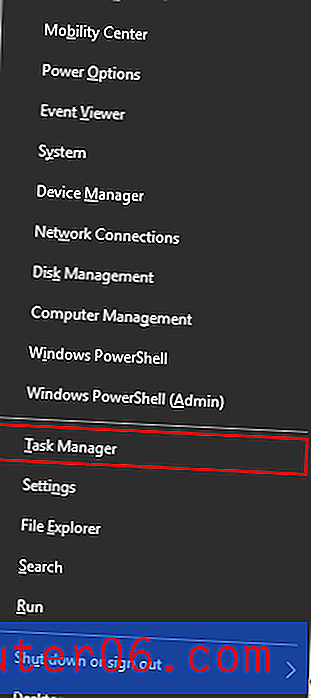Cómo reenviar su cuenta de Hotmail a Outlook.com
Si bien es posible crear una dirección de correo electrónico de Outlook.com utilizando su cuenta de Hotmail existente y que todos sus mensajes de Hotmail se envíen automáticamente a su cuenta de Outlook.com, el proceso no es perfecto. Las personas que crean cuentas de Outlook.com utilizando este método informaron haber experimentado problemas para acceder a sus nuevas cuentas, por lo que existe otra opción que le permitirá crear una nueva dirección de Outlook.com con el nombre de correo electrónico que elija (por lo que no es necesario que lo haga). sea el mismo nombre que su posible cuenta antigua de Hotmail), luego reenvíe sus mensajes de Hotmail a su nueva dirección de Outlook.com. Este procedimiento requerirá que vincule su cuenta de Hotmail.com con su cuenta de Outlook.com, luego puede configurar Hotmail fácilmente para comenzar a reenviar a Outlook.com.
Reenviar desde Hotmail a Outlook.com
Reenviar sus mensajes de esta manera le dará la opción de continuar administrando sus cuentas por separado, o puede migrar completamente a Outlook.com administrando solo sus mensajes de Hotmail desde la bandeja de entrada de Outlook.com. Este tutorial supondrá que ya ha seguido los pasos necesarios para vincular su cuenta de Hotmail y Outlook.com. Si no lo ha hecho, haga clic aquí para seguir las instrucciones y vincular su cuenta de Hotmail existente con su nueva dirección de Outlook.com. Una vez que se hayan vinculado las dos cuentas, puede seguir las instrucciones a continuación para comenzar a reenviar sus mensajes a la nueva bandeja de entrada de Outlook.com.
Paso 1: abra una ventana del navegador web y vaya a www.hotmail.com.
Paso 2: Ingrese su dirección de correo electrónico y contraseña de Hotmail en sus respectivos campos, luego haga clic en el botón Iniciar sesión .
Paso 3: haga clic en su nombre en la esquina superior derecha de la ventana, luego haga clic en Opciones .
Paso 4: haz clic en Correo en el lado izquierdo de la ventana.

Paso 5: haga clic en el enlace de reenvío de correo electrónico en la sección Administrar su cuenta de la ventana.
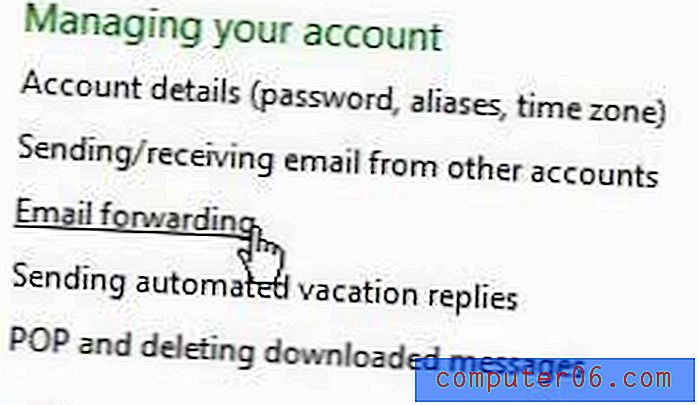
Paso 6: haga clic en la opción a la izquierda de Reenviar su correo a otra cuenta de correo electrónico, luego escriba su dirección de Outlook.com en el campo en el centro de la ventana.
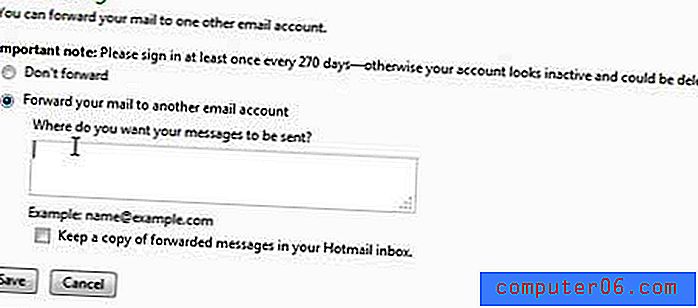
Paso 7: haz clic en el botón Guardar .
Dado que las dos cuentas ya están vinculadas, no necesitará proporcionar ninguna verificación de seguridad. Los mensajes simplemente comenzarán a aparecer en ambas bandejas de entrada.